TCL अभी बाजार में नए, कम लागत वाले स्मार्ट टीवी ब्रांडों में से एक है। भले ही यह टीवी सस्ती है, लेकिन इसमें अद्भुत विशेषताएं हैं जो प्रीमियम ब्रांडों को उनके पैसे के लिए एक रन देती हैं।
हालांकि, किसी भी अन्य स्मार्ट टीवी की तरह, टीसीएल टीवी मामूली खराबी के लिए प्रतिरक्षा नहीं है। आपका टीसीएल टीवी वाई-फाई से कनेक्ट हो सकता है लेकिन इंटरनेट तक पहुंच नहीं सकता है ।
यह विस्तृत पोस्ट बताती है कि समस्या का निवारण कैसे करें और समस्या को ठीक करें।

अपना इंटरनेट संपर्क जांचे
समस्या को ठीक करने का पहला कदम अपने इंटरनेट कनेक्शन की जांच करना है। आपके वायर्ड या वायरलेस नेटवर्क में समस्या हो सकती है, यही कारण है कि आपका टीवी इंटरनेट तक नहीं पहुंच सकता है ।
यह निर्धारित करने के लिए अपने ISPS वेब प्रबंधन पृष्ठ पर जाकर अपनी इंटरनेट की स्थिति को सत्यापित करें कि क्या कोई सेवा आउटेज है। यदि आपके पास कोई कनेक्शन है, तो हार्डवेयर की जांच करें और सुनिश्चित करें कि सभी केबल, मॉडेम और राउटर अच्छे आकार में हैं।
रिबूट वाई-फाई राउटर या मॉडेम
यदि ऊपर दिया गया कदम समस्या को हल नहीं करता है, तो अपने राउटर को रिबूट करने या डिफ़ॉल्ट सेटिंग्स पर रीसेट करने पर विचार करें ।
यहाँ कदम हैं:
- दीवार के आउटलेट से अपने राउटर को अनप्लग करें
- कम से कम 30 सेकंड के लिए प्रतीक्षा करें
- राउटर को वापस प्लग करें
- इसे अपने टीवी को अपने वाई-फाई नेटवर्क से बूट और कनेक्ट करने की अनुमति दें
- जांचें कि क्या आपका टीवी इंटरनेट तक पहुंच सकता है
रिबूट करने के बजाय, आप इसे जारी करने से पहले 5 सेकंड के लिए डिवाइस पर रीसेट बटन दबाकर और पकड़कर अपने राउटर को रीसेट कर सकते हैं।

अपने टीवी को पुनरारंभ करें
एक साधारण टीवी रिबूट इंटरनेट कनेक्शन समस्याओं सहित मामूली मुद्दों को ठीक करने में मदद कर सकता है। आप अपने टीवी को मैन्युअल रूप से या अपने रिमोट कंट्रोल के माध्यम से स्विच करके पुनरारंभ कर सकते हैं।
यहाँ कदम हैं:
- घर या मेनू बटन दबाएं
- सेटिंग्स में जाओ
- अधिक सेटिंग्स का चयन करें
- डिवाइस वरीयता पर जाएं
- के बारे में नेविगेट करें
- पुनरारंभ चुनें
- पुष्टि करने के लिए पुनरारंभ का चयन करें
- सत्यापित करें कि क्या आपका टीवी इंटरनेट तक पहुंच सकता है
नोट: टीवी मॉडल और ऑपरेटिंग सिस्टम (Roku, Android, Google TV) के आधार पर, पथ थोड़ा अलग लग सकता है।
TCL ROKU TV को कैसे पुनरारंभ करने के लिए
अपने ईथरनेट केबल की जाँच करें
यदि वायरलेस विकल्प के बजाय वायर्ड कनेक्शन का उपयोग किया जाता है, तो किसी भी खराबी के लिए अपने ईथरनेट केबल की जांच करने पर विचार करें।
सबसे पहले, जांचें कि क्या तार सुरक्षित रूप से जगह में है और सही बंदरगाह में है। यदि सब कुछ ठीक लगता है, तो अपने डेस्कटॉप या लैपटॉप जैसे किसी अन्य इंटरनेट-सक्षम डिवाइस में इसे प्लग करके केबल का परीक्षण करें।
एक दोषपूर्ण या क्षतिग्रस्त ईथरनेट केबल भी आपके टीसीएल टीवी को इंटरनेट तक पहुंचने से रोक सकता है। इस कारण से, किसी भी झुकने और शारीरिक दोषों के लिए केबल की जाँच करने पर विचार करें।
यदि आप कुछ भी गलत नोटिस करते हैं, तो पहना-आउट ईथरनेट केबल को तुरंत बदल दें।
अपने वाई-फाई राउटर को फिर से तैयार करें
कमजोर संकेत इंटरनेट कनेक्टिविटी मुद्दों का कारण बन सकते हैं। यदि वायरलेस राउटर टेलीविजन से बहुत दूर है, तो आपके टीसीएल टीवी में इंटरनेट तक पहुंचने की चुनौतियां हो सकती हैं।
सौभाग्य से, इस समस्या को हल करने के लिए जटिल नहीं होना चाहिए। बस अपने वाई-फाई राउटर को टीवी के करीब ले जाएं । आप टीवी को भी बदल सकते हैं, इसे अपने वायरलेस राउटर के करीब ले जा सकते हैं।
अनुशंसित पाठ :
- तोशिबा टीवी वाई-फाई से जुड़ा हुआ है, लेकिन कोई इंटरनेट एक्सेस नहीं (इंटरनेट कनेक्शन को पुनर्स्थापित करने के तरीके)
- वाई-फाई से जुड़ा शार्प टीवी लेकिन कोई इंटरनेट एक्सेस नहीं (शार्प टीवी इंटरनेट कनेक्शन का समस्या निवारण)
यदि आपके राउटर या टीवी को स्थानांतरित करना आपके लिविंग रूम को विघटित कर सकता है और एक गड़बड़ का कारण बन सकता है, तो अपने सेटअप में वाई-फाई एक्सटेंडर को जोड़ने पर विचार करें । जैसा कि नाम से पता चलता है, यह गैजेट आपके राउटर से अन्य कमरों तक संकेतों को बढ़ाता है, वाई-फाई कवरेज को बढ़ाता है ।
सिग्नल ट्रांसमिशन को बाधित करने वाले अन्य अवरोधों और रिपोजिशन डिवाइस को हटा दें और विद्युत चुम्बकीय हस्तक्षेप का कारण बनते हैं। इन उपकरणों में आपके ब्लूटूथ स्पीकर और माइक्रोवेव शामिल हैं।
समय और तारीख रीसेट करें
कभी -कभी, आपका टीवी इंटरनेट तक नहीं पहुंच सकता है - भले ही यह कनेक्टेड दिखाता है - क्योंकि गलत समय और दिनांक सेटिंग्स के कारण।
कुछ टीवी समय और दिनांक सेटिंग्स के प्रति संवेदनशील होते हैं और यदि ये सेटिंग्स गलत हैं तो इंटरनेट से उचित रूप से कनेक्ट नहीं हो सकते हैं।
समय और तारीख बदलने से आपके इंटरनेट कनेक्शन को जल्दी और मूल रूप से बहाल करने में मदद मिल सकती है। प्रक्रिया भी उतनी ही आसान है।
यहाँ कदम हैं:
- अपने रिमोट कंट्रोल पर होम बटन दबाएं
- सेटिंग्स आइकन पर स्क्रॉल करें
- नीचे स्क्रॉल करें और डिवाइस वरीयताओं का चयन करें
- दबाबो ठीक
- नीचे स्क्रॉल करें और दिनांक समय का चयन करें
- दबाबो ठीक
- स्वचालित दिनांक और समय या नेटवर्क दिनांक और समय का चयन करें (या आप उन्हें मैन्युअल रूप से सेट कर सकते हैं)
- परिवर्तन लागू करने के लिए ओके दबाएं
- जांचें कि क्या आपका टीवी इंटरनेट से कनेक्ट हो सकता है
नोट: आपके मॉडल और ऑपरेटिंग सिस्टम के आधार पर, जिस पथ का आपको अनुसरण करने की आवश्यकता है, वह अलग हो सकता है। इसके अलावा, यदि आपके पास एक TCL ROKU TV है, तो आप केवल समय क्षेत्र और घड़ी प्रारूप का चयन कर पाएंगे। आप समय या तारीख निर्धारित करने में सक्षम नहीं होंगे।
टीसीएल एंड्रॉइड टीवी पर समय और तारीख कैसे सेट करें
फैक्ट्री अपने टीसीएल टीवी को रीसेट करती है
अपने टीसीएल टीवी पर एक फैक्ट्री रीसेट करने से कई बग और इंटरनेट कनेक्टिविटी मुद्दों को ठीक करने में मदद मिल सकती है। कृपया ध्यान दें कि यह कदम आपके सभी डेटा और डाउनलोड किए गए ऐप्स को मिटा देगा, इसलिए आपको प्रक्रिया के बाद उन्हें फिर से स्थापित करना पड़ सकता है।
कारखाने के दो तरीके हैं जो आपके TCL टीवी को रीसेट करते हैं:
विधि 1
अपने टीसीएल टीवी के पीछे या तरफ कहीं, एक रीसेट बटन होना चाहिए।
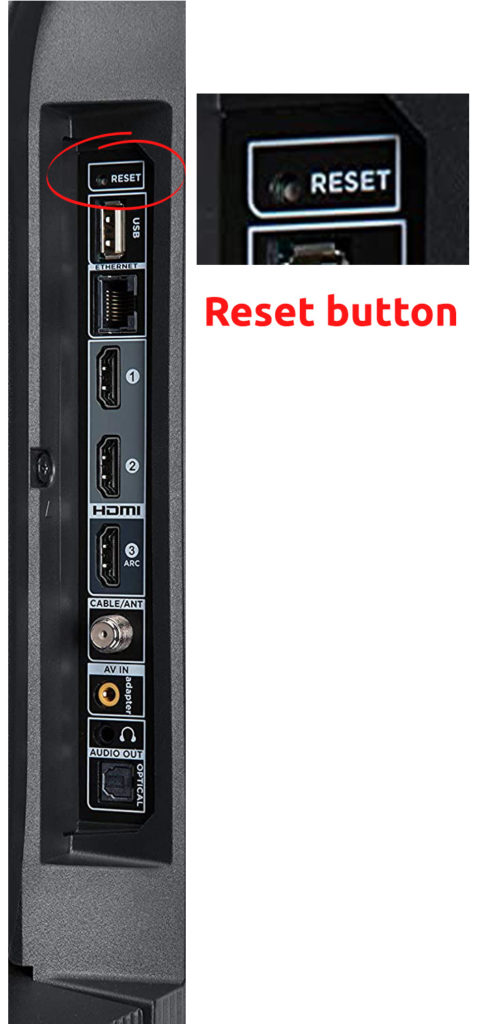
टीवी चालू होने के दौरान आपको बस बटन दबाने और धारण करने की आवश्यकता है। स्क्रीन खाली हो जाएगी, लेकिन आपको बटन दबाते रहना चाहिए। टीवी को फिर से चालू करने के लिए प्रतीक्षा करें। फिर, आप बटन दबाना बंद कर सकते हैं। टीवी दो बार रिबूट होगा। जब यह दूसरे टीवी के लिए रिबूट होता है, तो आपका टीवी रीसेट हो जाएगा।
रिमोट के बिना एक TCL ROKU टीवी को कैसे रीसेट करें
विधि 2
- अपने TCL रिमोट पर मेनू या होम बटन दबाएं
- कर्सर को दबाकर सेटिंग्स पर जाएं
- सिस्टम का चयन करें और फिर उन्नत सिस्टम सेटिंग्स पर जाएं
- फैक्ट्री रीसेट खोजें और फिर फैक्ट्री रीसेट सब कुछ चुनें
- स्क्रीन पर सूचीबद्ध कोड दर्ज करें और ठीक चुनें
- रीसेट प्रक्रिया अपने आप शुरू हो जाएगी
- अपने टीवी को रिबूट करें और सत्यापित करें कि क्या यह समस्या को हल करता है
रिमोट का उपयोग करके TCL ROKU टीवी कैसे रीसेट करें
आईपी सेटिंग्स बदलें (DNS सर्वर बदलें)
कभी -कभी, आईपी संघर्ष और गलत कॉन्फ़िगरेशन आपके टीसीएल टीवी को इंटरनेट तक पहुंचने से रोक सकते हैं। इन सेटिंग्स को बदलने से आपके कनेक्शन को पुनर्स्थापित करने में मदद मिल सकती है।
यहाँ कदम हैं:
- अपने रिमोट पर मेनू बटन दबाएं
- नेटवर्क पर जाएं
- नेटवर्क स्थिति चुनें
- आईपी सेटिंग्स पर क्लिक करें
- मैन्युअल रूप से प्रवेश करने के लिए DNS सेटिंग को बदल दें
- DNS सर्वर को 8.8.8.8 या 8.8.4.4 में बदलें
- परिवर्तनों को लागू करने के लिए ओके का चयन करें
- जांचें कि क्या आपका टीवी इंटरनेट तक पहुंच सकता है
नोट: आपके टीवी मॉडल और ऑपरेटिंग सिस्टम के आधार पर, आपकी सेटिंग्स अलग दिख सकती हैं। यदि आपके पास ROKU TV है, तो आपका सबसे अच्छा विकल्प आपके राउटर पर DNS सर्वर पते को बदलना है (आपके टीवी पर नहीं)।
USB के माध्यम से अपने टीवी फर्मवेयर को अपडेट करें
सॉफ्टवेयर ग्लिच के कारण आपका टीसीएल टीवी इंटरनेट का उपयोग नहीं कर सकता है। USB के माध्यम से अपने टीवी फर्मवेयर को अपडेट करने से इस समस्या को हल करने में मदद मिल सकती है।
सौभाग्य से, TCL अपनी वेबसाइट पर नियमित रूप से सॉफ़्टवेयर अपडेट जारी करता है। आप इन अपडेट को अपने पीसी पर डाउनलोड कर सकते हैं और एक त्वरित और सहज स्थापना के लिए यूएसबी ड्राइव पर फ़ाइलों को निकाल सकते हैं।
यहाँ कदम हैं:
- अपने लैपटॉप से, TCLS आधिकारिक वेबसाइट पर जाएं
- अपने उत्पाद प्रकार का चयन करें
- अपना उत्पाद मॉडल नंबर दर्ज करें
- डाउनलोड के तहत उपलब्ध फर्मवेयर अपडेट डाउनलोड करें।
- अपने कंप्यूटर पर फ़ाइलें निकालें
- अपने USB ड्राइव में निकाले गए फ़ाइलों को स्थानांतरित करें
- अपने TVS USB पोर्ट में USB ड्राइव डालें
- अपने रिमोट पर मेनू बटन दबाएं
- समर्थन के लिए जाना
- सॉफ्टवेयर अपडेट का चयन करें
- अब अपडेट चुनें
- टीवी कनेक्टेड यूएसबी ड्राइव को खोजेगा। फर्मवेयर अपडेट करने के लिए प्रेरित होने पर हां पर क्लिक करें
- अपग्रेड पूरा होने के बाद, जांचें कि क्या आपका टीवी इंटरनेट का उपयोग कर सकता है
USB ड्राइव का उपयोग करके TCL ROKU TV को कैसे अपडेट करें
निष्कर्ष
एक टीसीएल टीवी के साथ काम करना जो इंटरनेट तक नहीं पहुंच सकता है, फिर भी यह दिखाता है कि कनेक्टेड एक निराशाजनक अनुभव हो सकता है। सौभाग्य से, इंटरनेट कनेक्शन के मुद्दों को हल करना जटिल नहीं होना चाहिए। अपने कनेक्शन को जल्दी और मूल रूप से पुनर्स्थापित करने के लिए ऊपर हमारे सुझावों का पालन करें।
